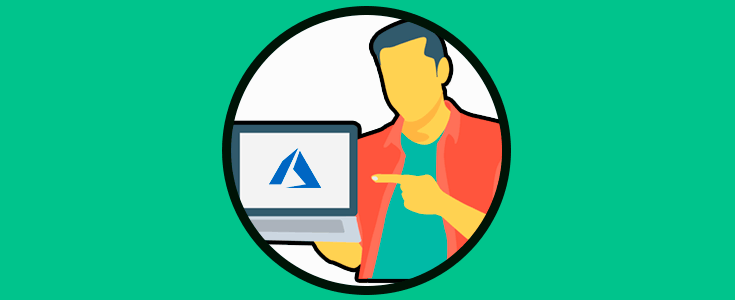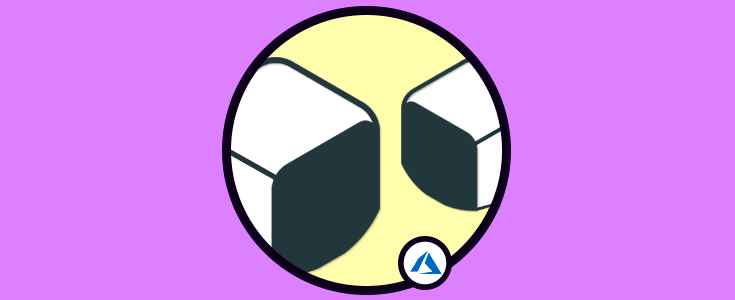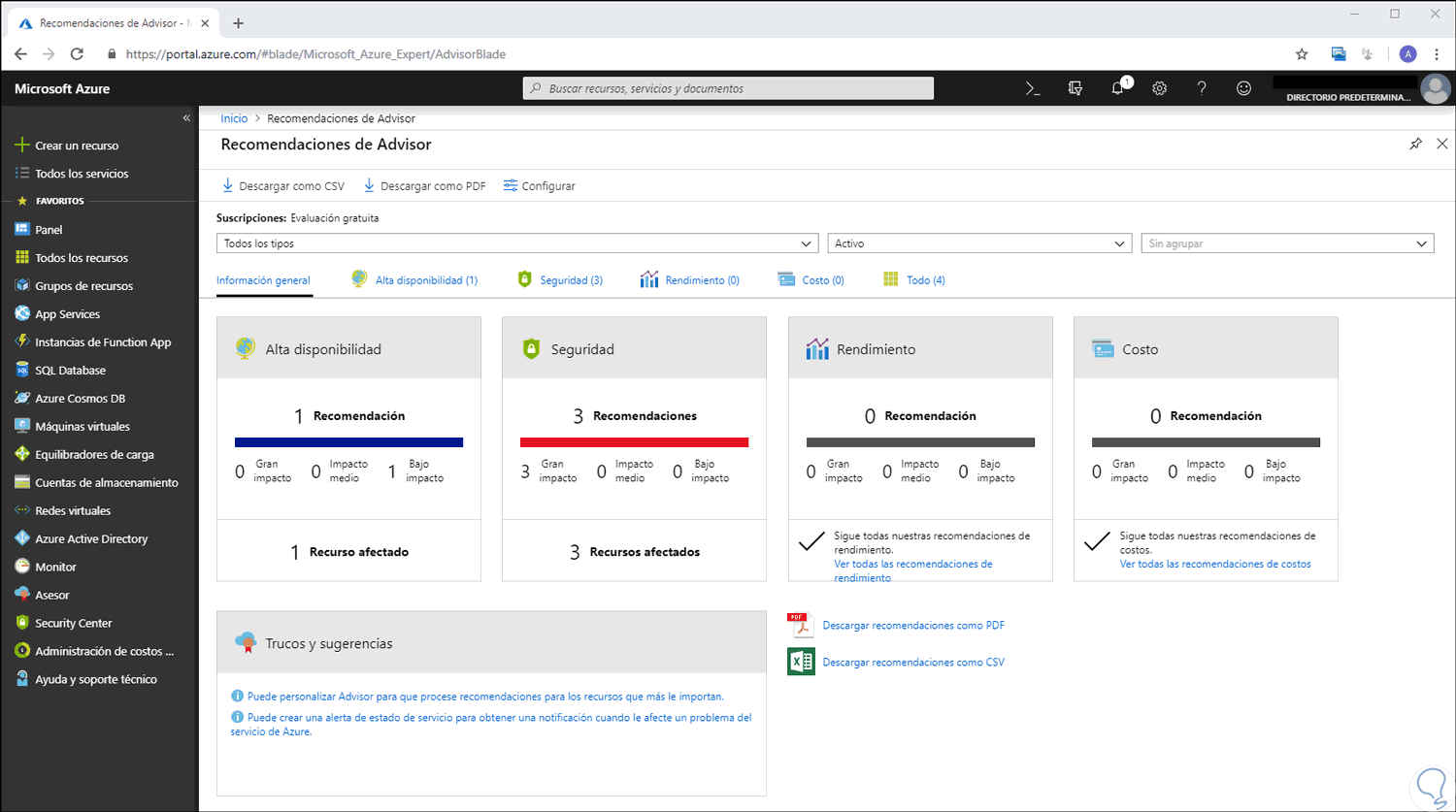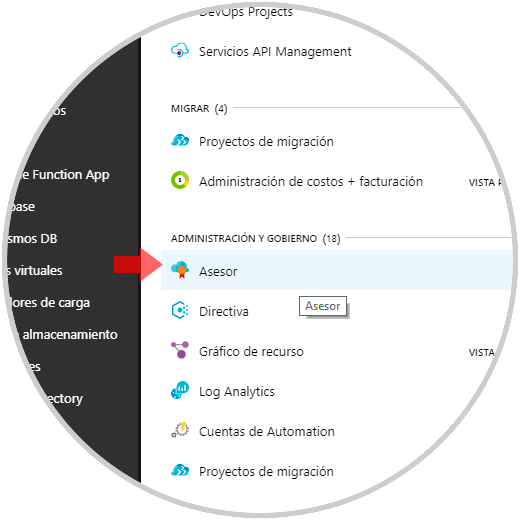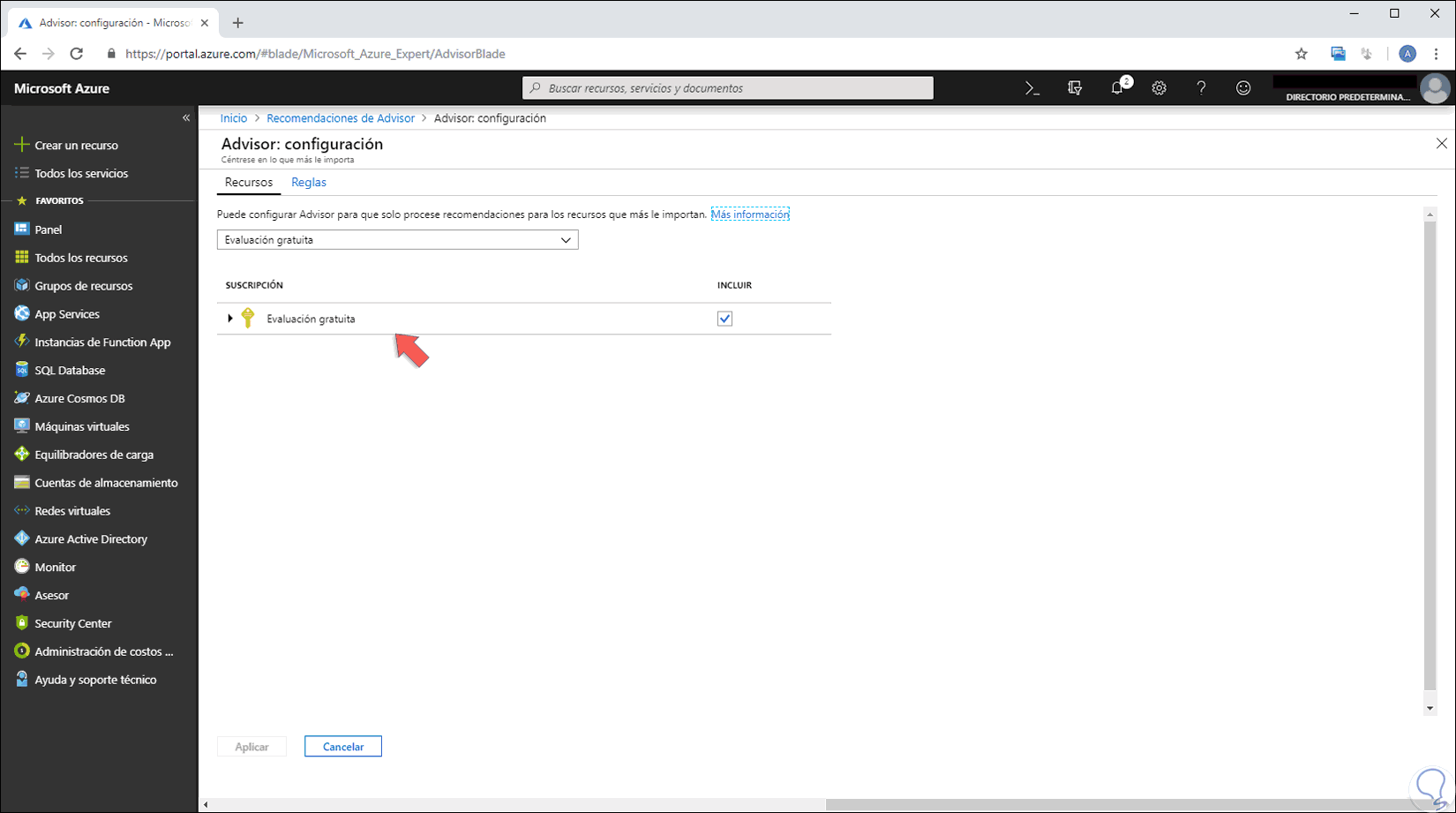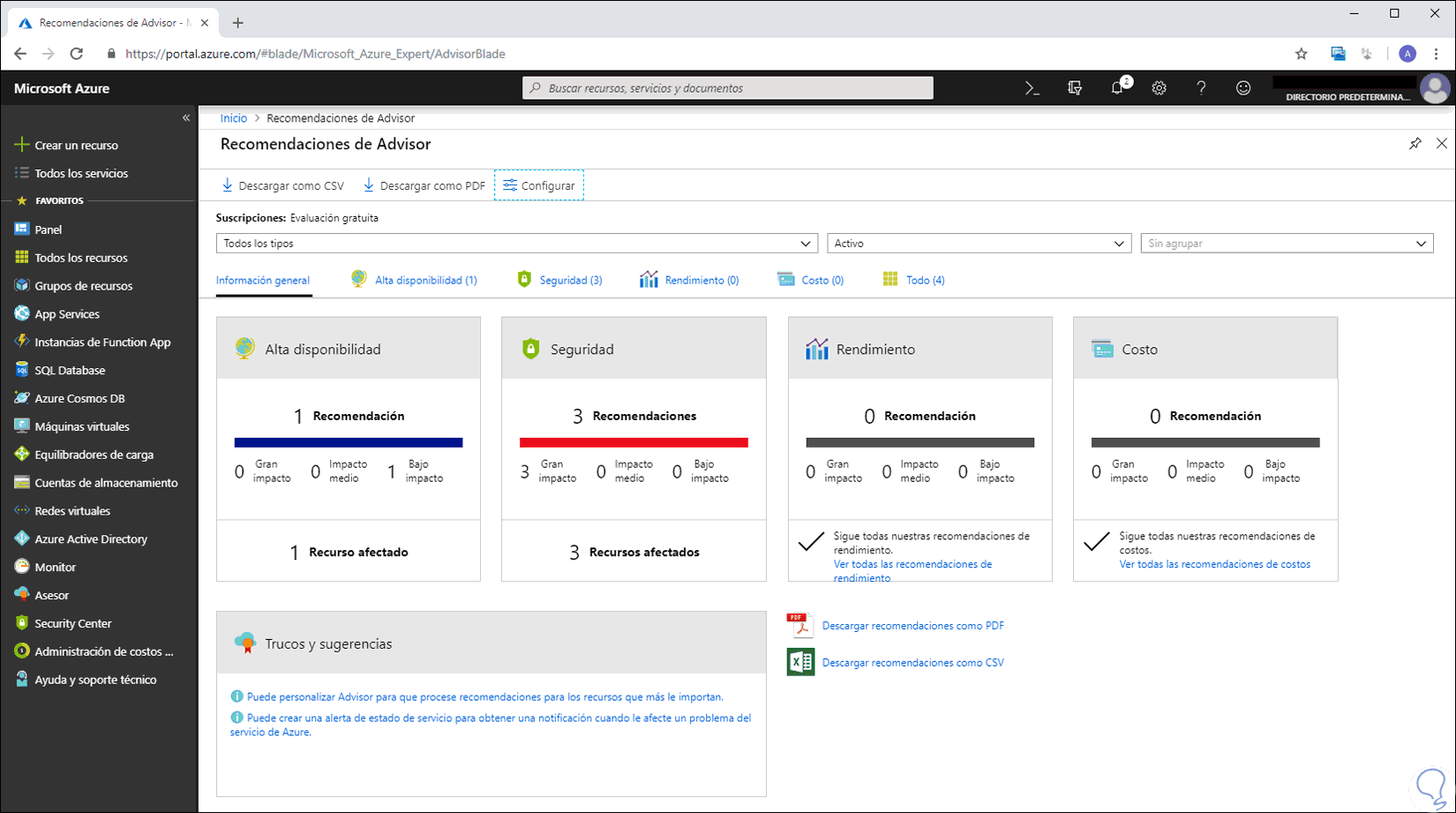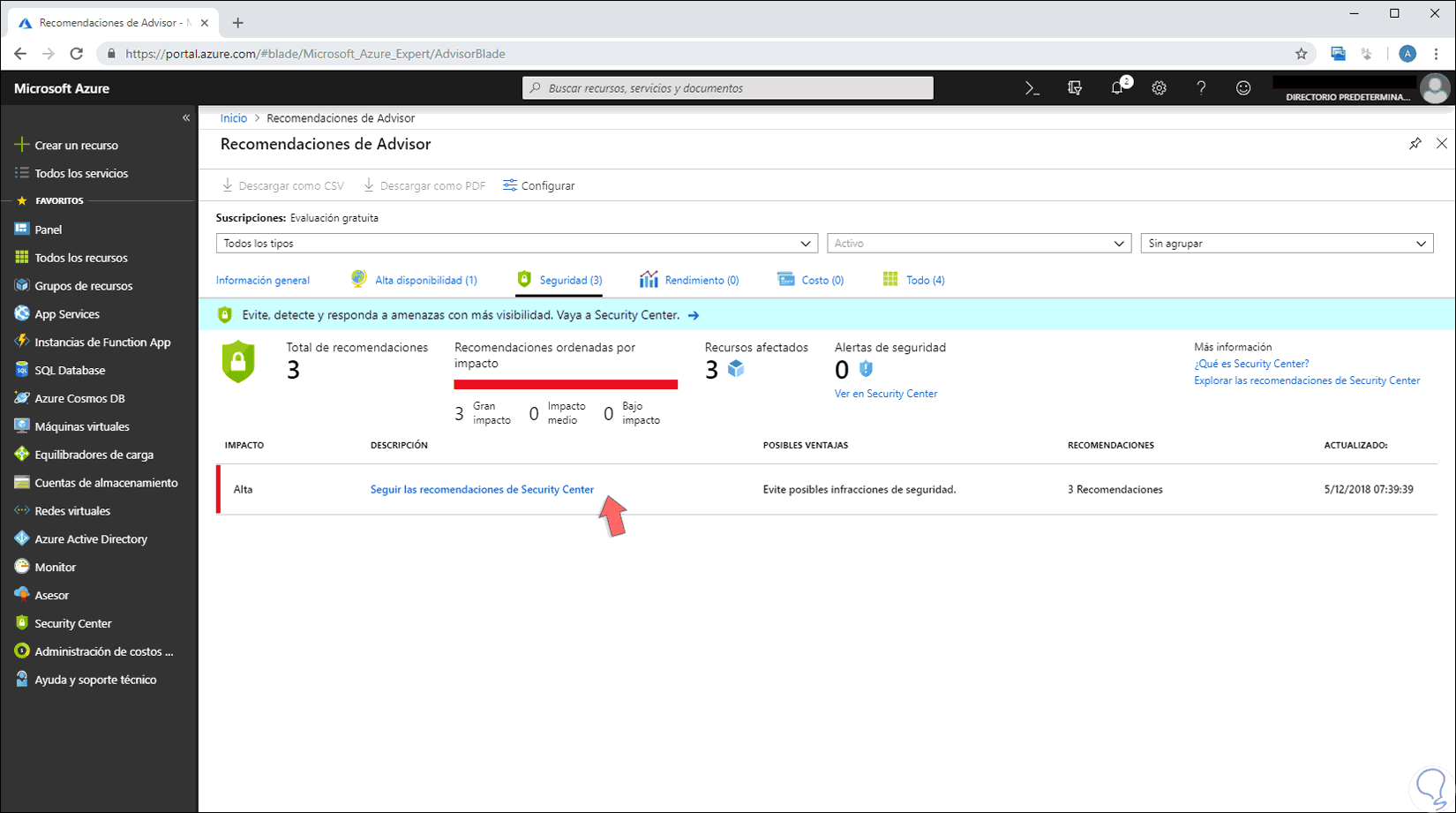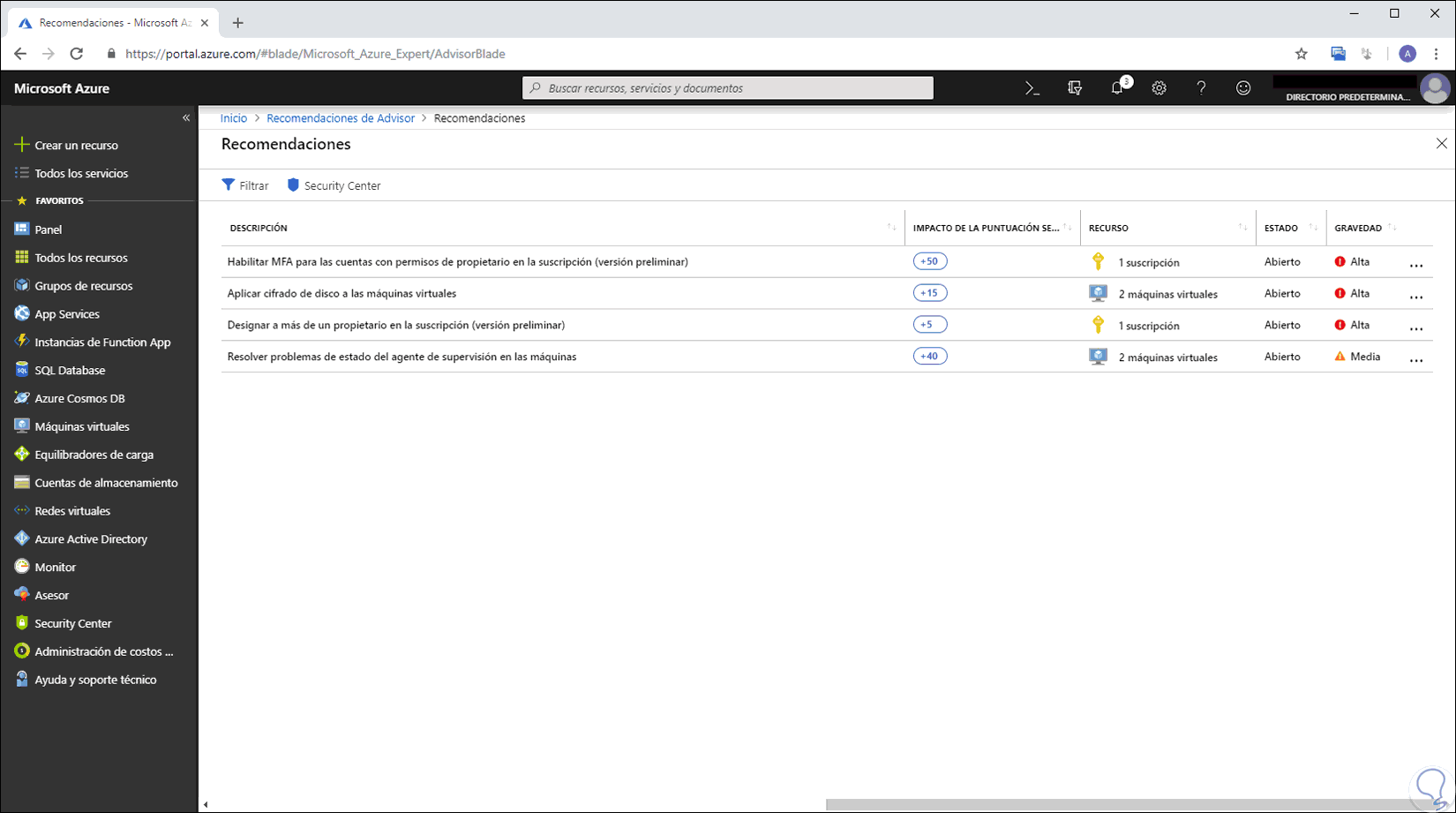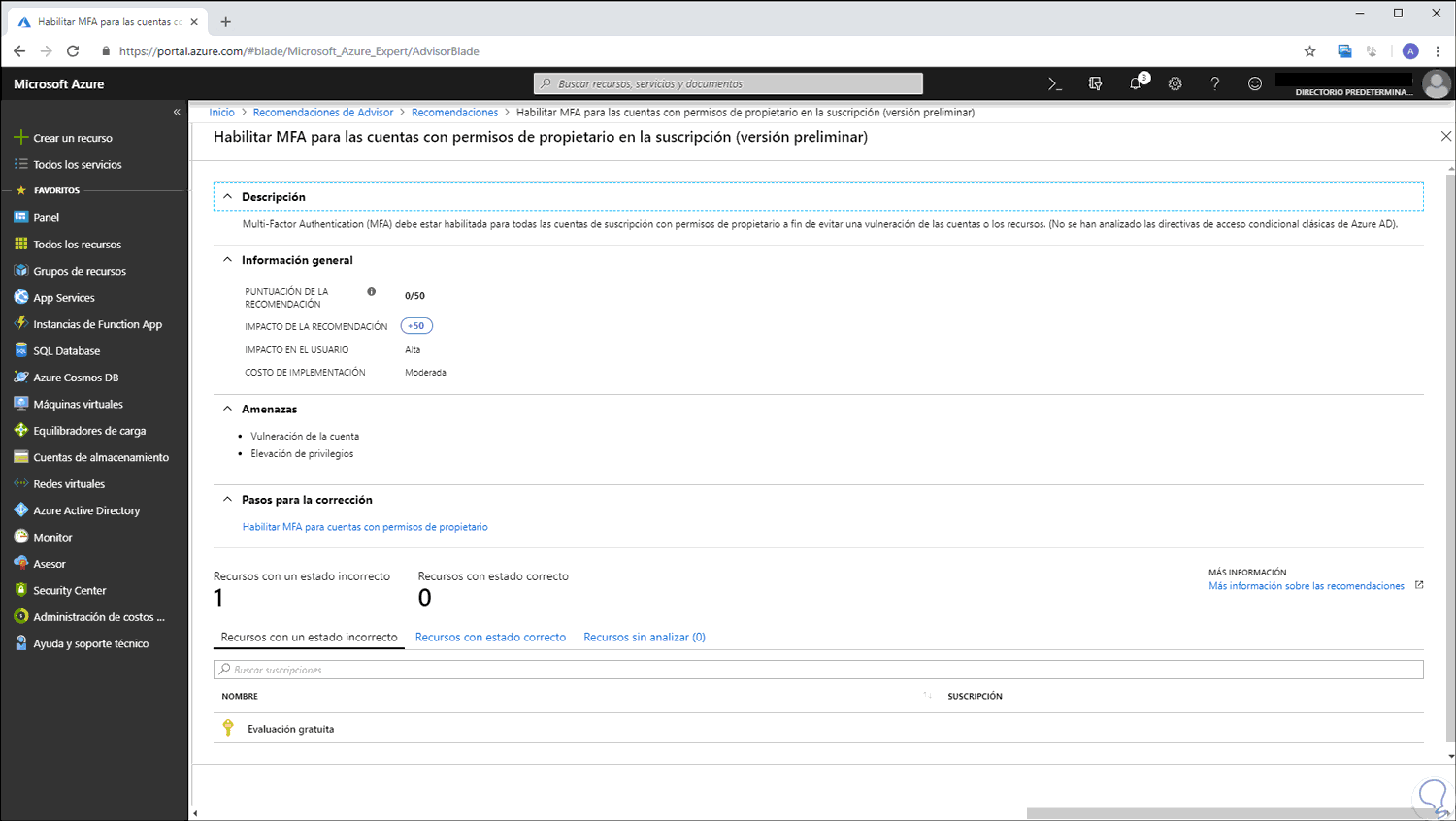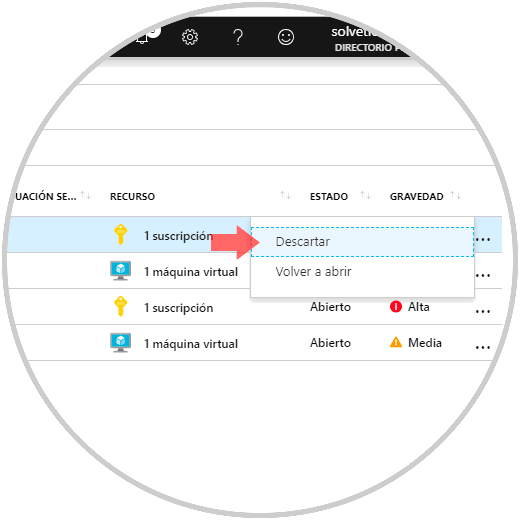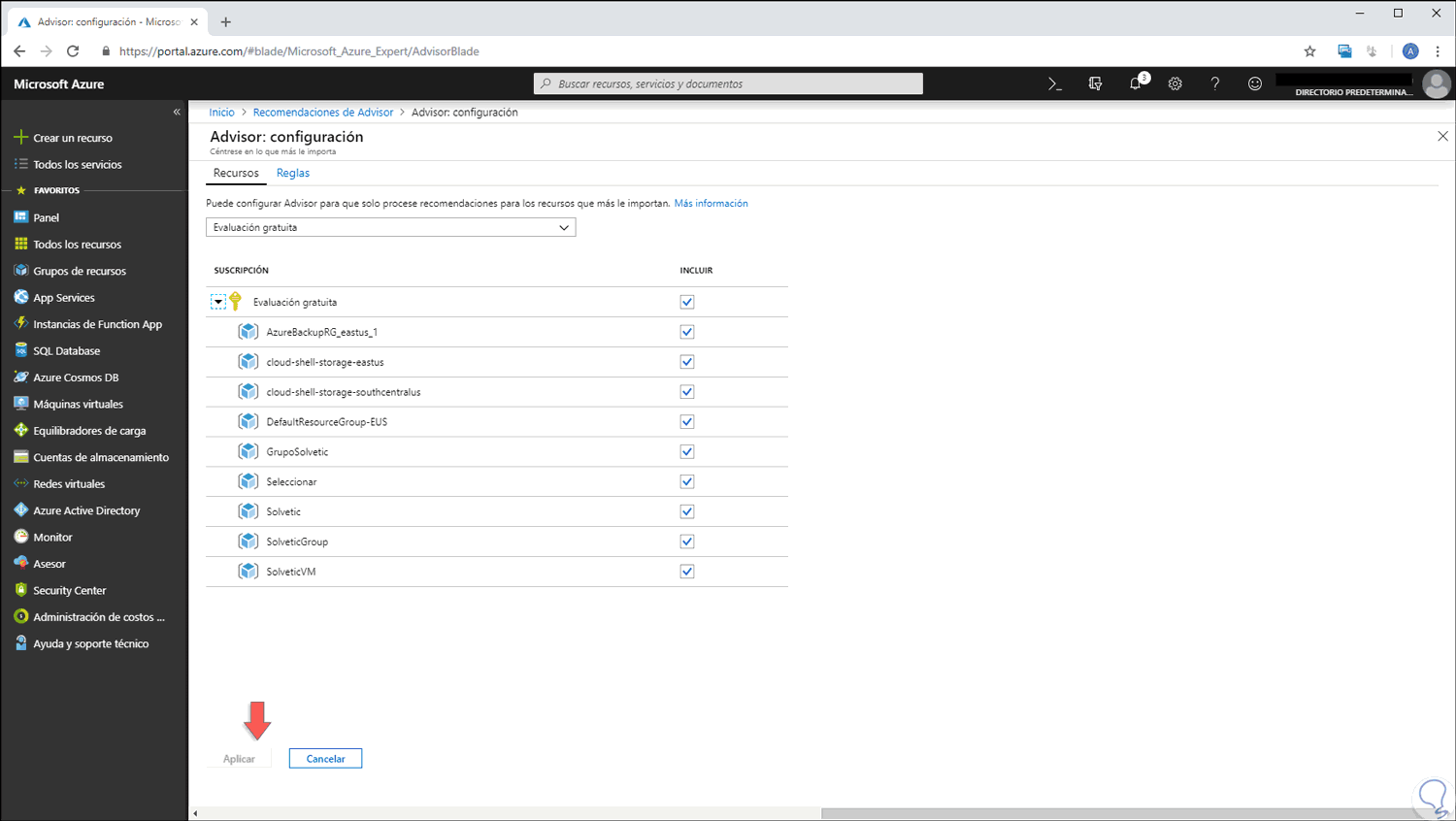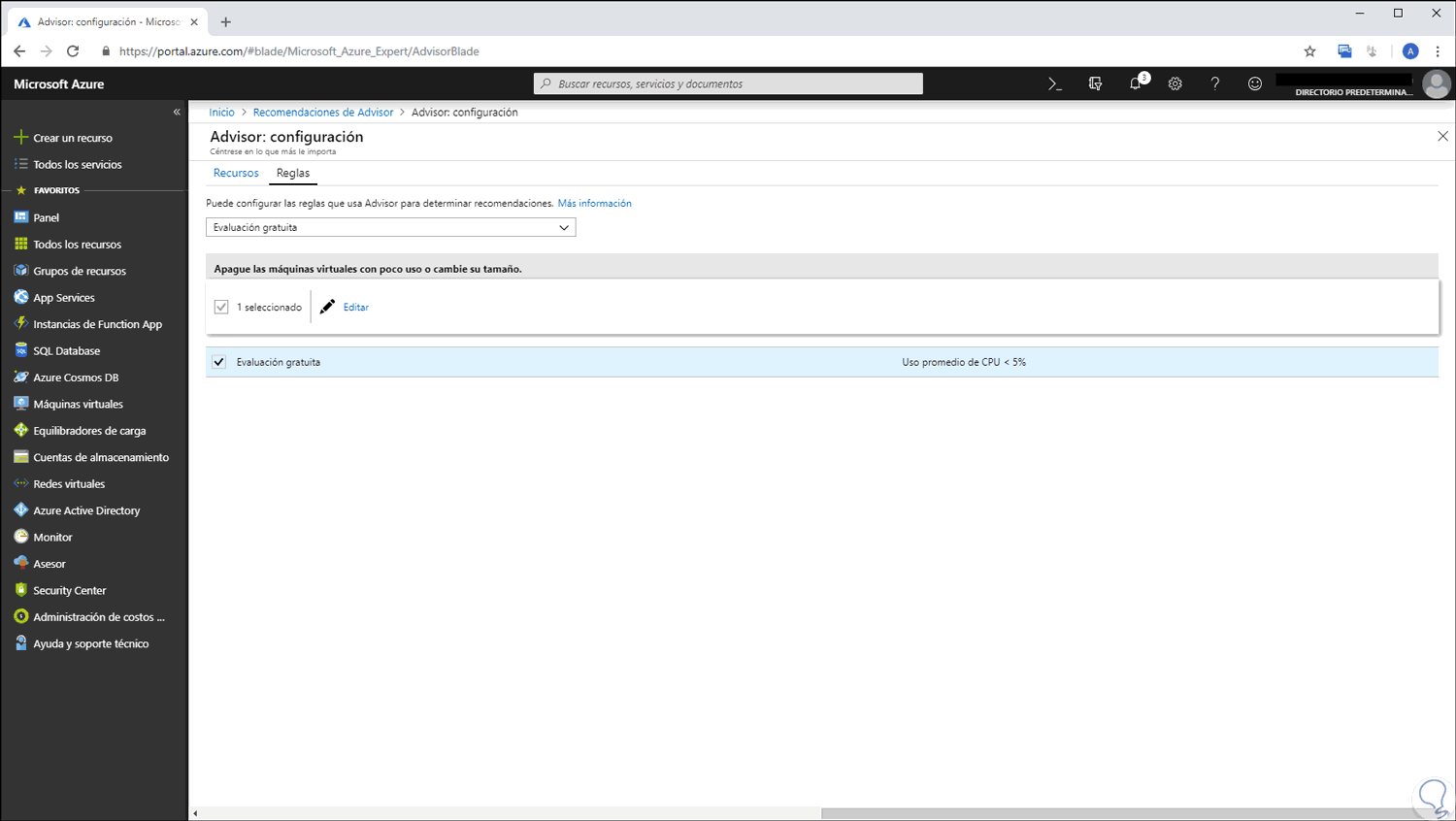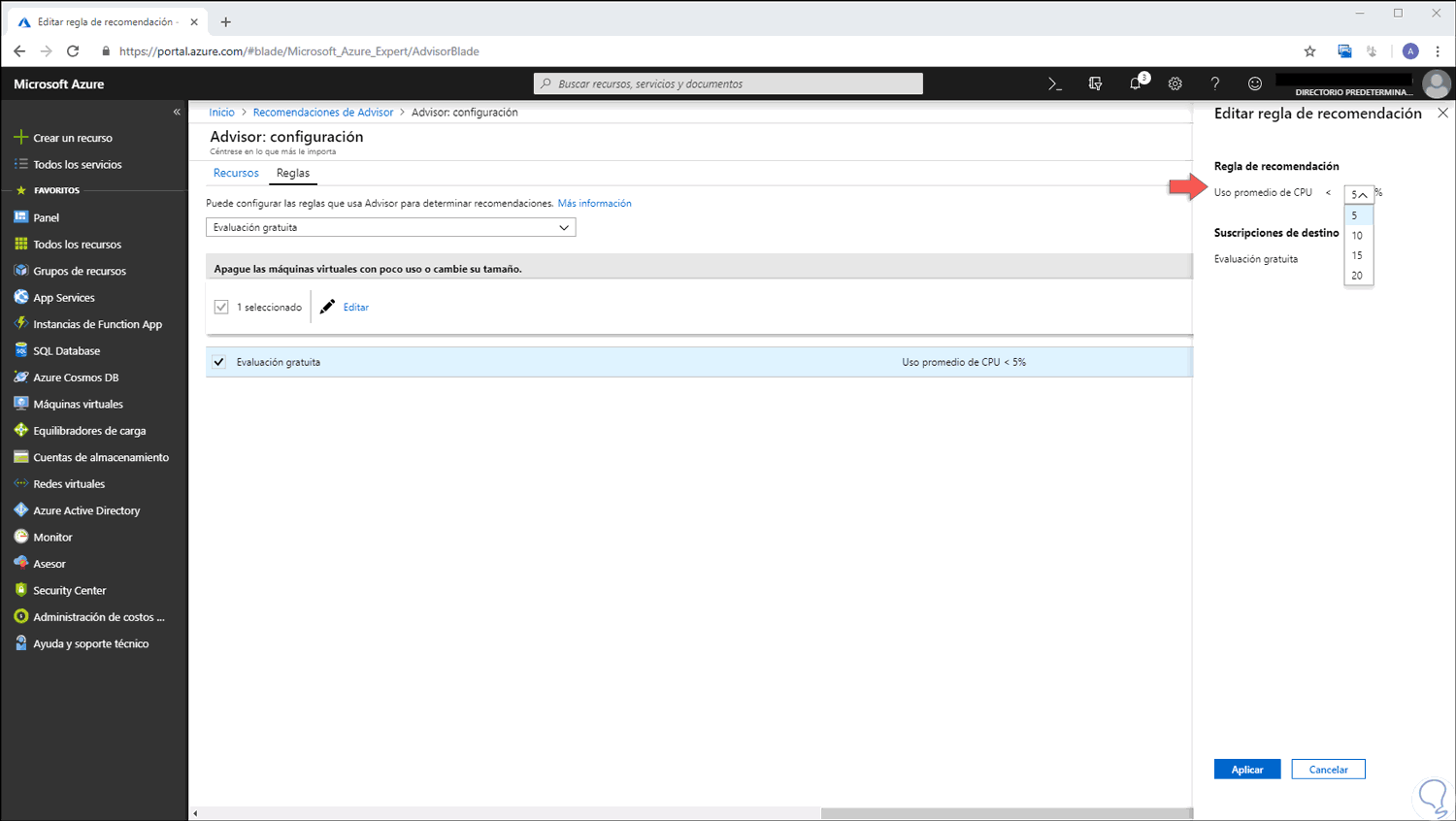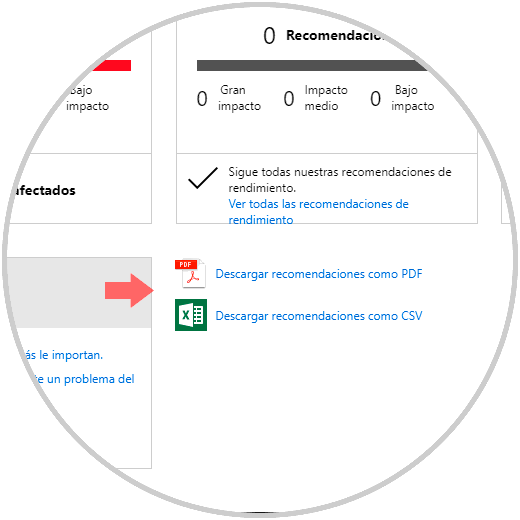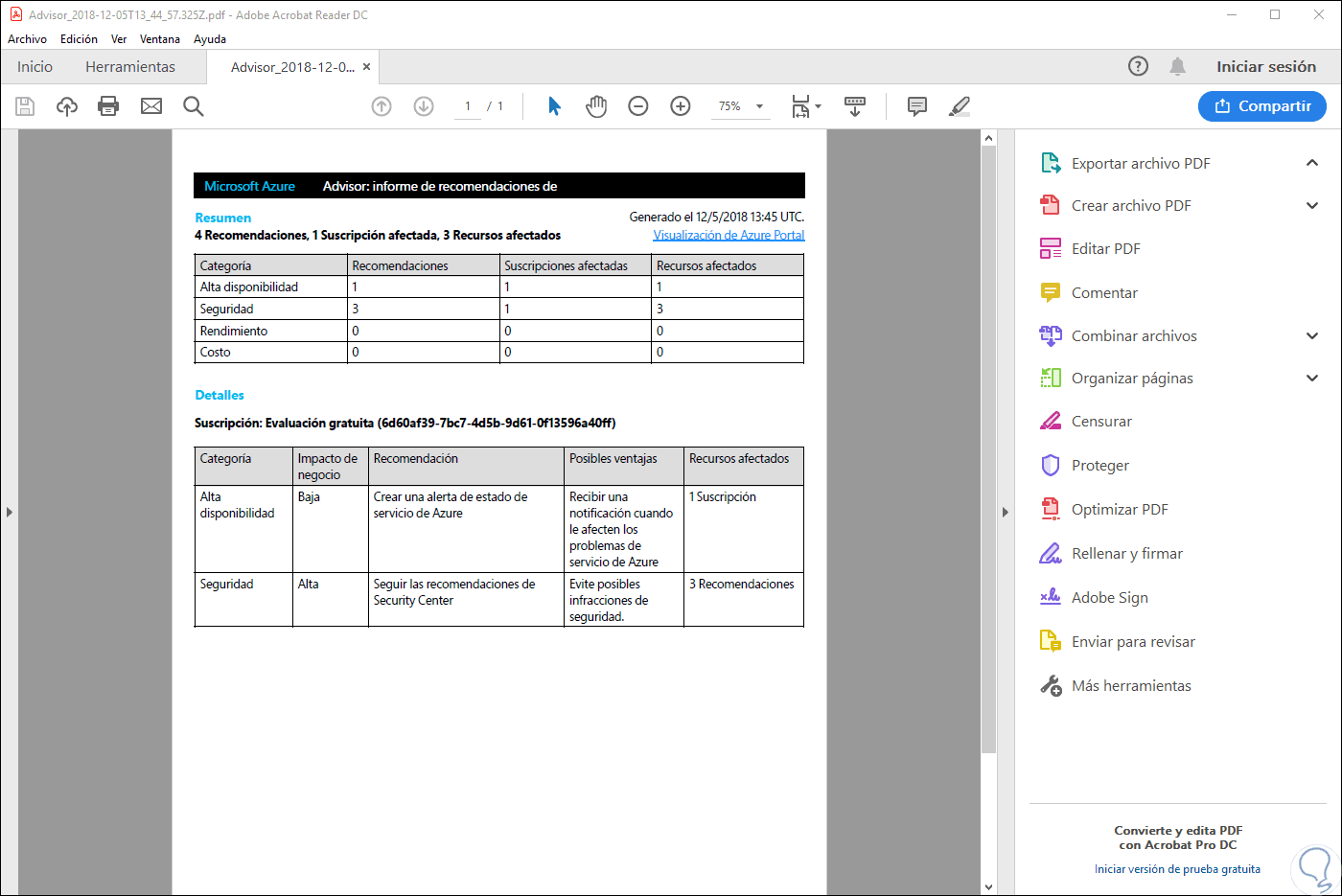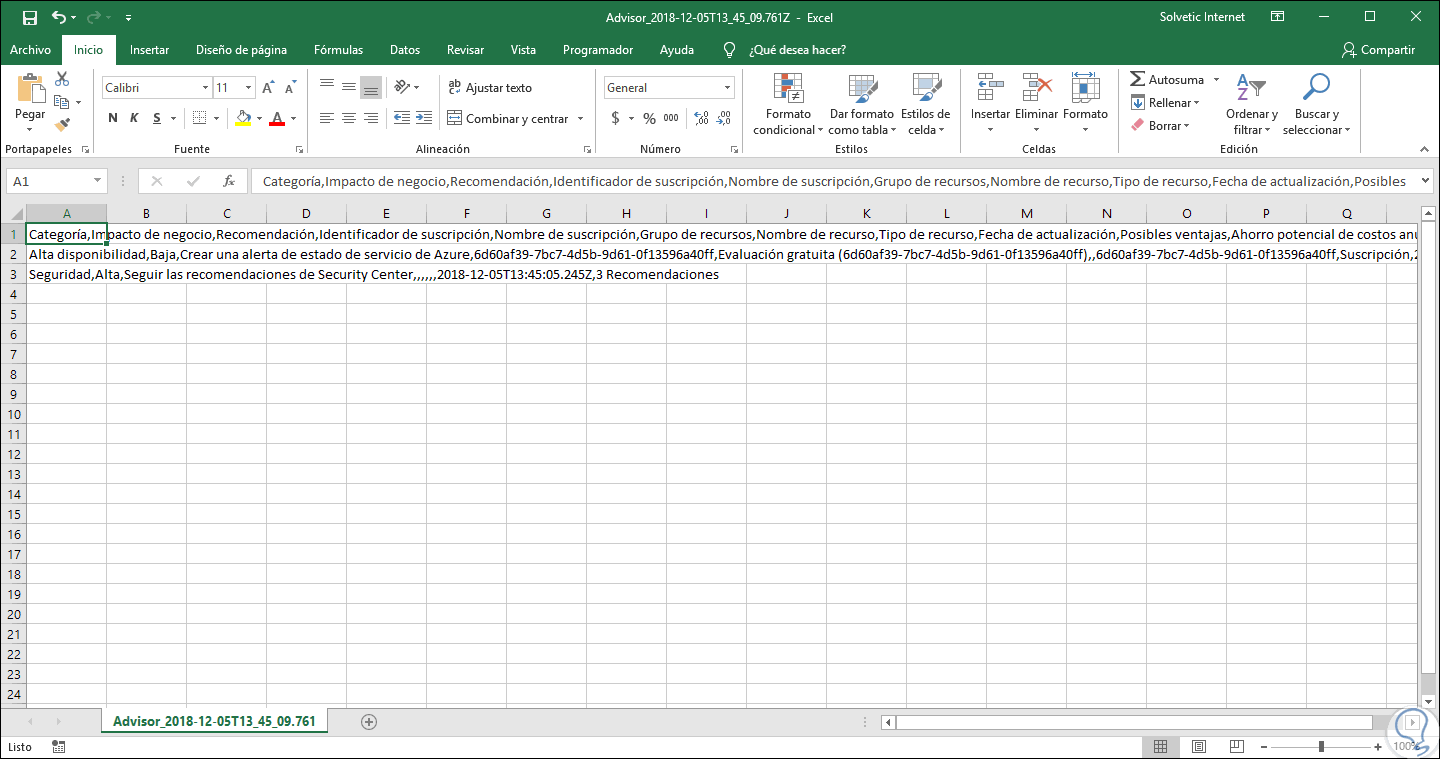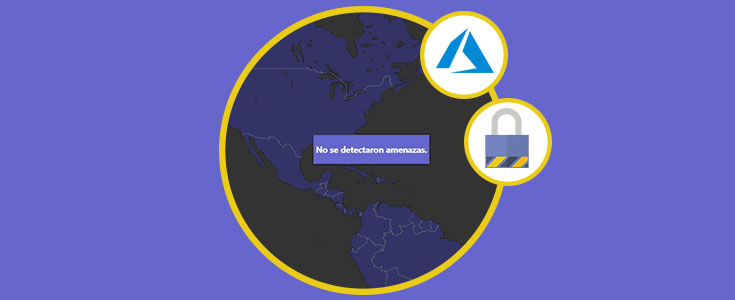Microsoft Azure ha sido creado por Microsoft con el fin de permitir que los administradores, usuarios de IT y en general todas las personas involucradas con el ámbito de la tecnología dispongan de un mecanismo para crear, editar y gestionar cientos de recursos como máquinas virtuales, bases de datos o aplicaciones universales. Al contar con numerosos recursos en Microsoft Azure, es posible que en algún momento la tarea de supervisión pase a ser más compleja por la cantidad de información allí alojada y se dificulte tener certeza donde se pueden presentar errores y esto causa un impacto negativo ya que al no tener un control centralizado sobre cada recurso algunas variables de gestión pueden pasarse por alto y afectar la productividad.
Para solucionar esto, Azure ha integrado una nueva función gratuita llamada Advisor con la cual las tareas de monitoreo serán mucho más simples y así sabremos en detalle cual recurso puede presentar fallos.
Solvetic explicará a través de este tutorial que es Advisor y cómo usarlo en el portal de Azure.
Esta utilidad se encarga de ejecutar un análisis en la configuración de los recursos y la telemetría de uso de cada uno de ellos y en base a esto, lanza una serie de recomendaciones y soluciones enfocadas en mejorar la rentabilidad, el rendimiento, la alta disponibilidad y la seguridad de estos recursos en Azur. Esto da como resultado una mejor tarea de administración y una mayor efectividad de los recursos implementados. Gracias a Advisor será posible acceder a tareas como:
- Recolecta de sugerencias de procedimientos recomendados de forma dinámica, práctica y personalizada.
- Incrementar el rendimiento, la seguridad y la gran disponibilidad de cada uno de los recursos e identificar oportunidades con el fin de minimizar el gasto de Azure.
- Obtener recomendaciones con acciones propuestas en línea.
Esto es útil ya que Azure ofrece diversos planes de costos y al implementar diversos recursos los costos pueden elevarse, de modo que al tener un mejor control sobre estos no solo mejoramos la eficiencia de estos sino la economía de la organización.
1. Acceder al panel de Advisor en Azure
Para acceder a esta función en Microsoft Azure en primer lugar debemos iniciar sesión en el Portal Azure en el siguiente enlace:
Una vez accedamos a Azure, en el panel lateral izquierdo ubicaremos la sección “Asesor o Advisor” con su respectivo entorno:
2. Entorno del Asesor a Advisor en Azure
El panel de Advisor por defecto despliega un resumen con las recomendaciones para las suscripciones seleccionadas. Será posible seleccionar las suscripciones deseadas para mostrar las recomendaciones a usar en el menú desplegable del filtro de suscripción, para ello damos clic en el botón “Configurar” y en la siguiente ventana seleccionamos la suscripción deseada:
Si deseamos obtener recomendaciones para una categoría específica, debemos dar clic en una de las pestañas activas como High Availability (Alta disponibilidad), Security (Seguridad), Performance (Rendimiento) o Cost (Costo):
Solvetic analizará un poco más cada sección de las recomendaciones en Azure.
3. Recomendaciones de alta disponibilidad en Azure Advisor
Azure Advisor (Asesor) nos permite garantizar y mejorar la continuidad de las aplicaciones empresariales catalogadas como críticas. Estas aplicaciones implican que se debe contar siempre con su actividad y, por ello, las recomendaciones de alta disponibilidad nos permiten tener la certeza de que estas aplicaciones siempre estarán disponibles para su uso.
Estas recomendaciones se categorizan en algunas secciones como:
Al usar esta configuración, se garantiza que, al ejecutarse un evento de mantenimiento planeado o no planeado, por lo menos una de las máquinas virtuales estará disponible cumpliendo así con el Acuerdo de Nivel de Servicio de máquina virtual de Azure.
4. Recomendaciones de seguridad y rendimiento en Azure Advisor
Para recomendaciones de seguridad, el Asesor o Advisor se integra con Azure Security Center con el fin de otorgar las mejores recomendaciones de seguridad. Con estas recomendaciones, es posible evitar y dar una buena respuesta a posibles amenazas de una forma mucho más clara. Esto nos permitirá llevar una vigilancia de la seguridad en los recursos de Azure.
El Asesor analiza de forma periódica el estado de seguridad de los recursos activos de Azure. De este modo, cuando el Centro de seguridad ve vulnerabilidades de seguridad, serán creadas las recomendaciones. Por su parte, las recomendaciones de rendimiento se crean para mejorar la velocidad y la capacidad de respuesta de las aplicaciones empresariales críticas garantizando así su disponibilidad. En este tipo de recomendaciones encontramos categorías como:
El Asesor o Advisor identifica los perfiles de Traffic Manager con un TTL que se ha configurado con una mayor frecuencia de tiempo y recomienda configurar el TTL en 20 segundos o 60 segundos.
El Asesor crea recomendaciones con el fin de mejorar la experiencia de App Services y así descubrir las funciones de la plataforma adecuada.
- Optimización del gasto en las máquinas virtuales a través del ajuste del tamaño o el apagado en instancias sin uso.
- Reducción de los costos usando la eliminación de circuitos ExpressRoute no aprovisionados.
- Reducción de costos mediante la eliminación o reconfiguración de puertas de enlace de red virtual inactivas.
- Compra de instancias reservadas de máquina virtual con el objetivo de ahorrar dinero en los gastos de uso.
5. Obtener detalles de recomendaciones de Advisor e implementar una solución
Para este análisis, basta con dar clic en alguna de las recomendaciones disponibles en el Asesor, en este caso iremos a Seguridad, y allí veremos lo siguiente:
Allí podemos ver la siguiente estructura:
- Número total de recomendaciones.
- Orden por impacto (Gran impacto, medio o bajo).
- Numero de recursos afectados.
- Numero de alertas de seguridad.
En la parte inferior damos clic sobre la línea “Seguir las recomendaciones” y en la siguiente ventana podemos ver lo siguiente:
- Recomendación
- Impacto
- Recurso
- Estado
- Gravedad del fallo
Podemos dar clic sobre alguna de las recomendaciones para información más detallada de esta. Finalmente podemos dar clic en “Acción recomendada” para implementar la recomendación.
6. Filtrado de recomendaciones en Azure
En caso de contar con numerosas recomendaciones disponibles por el Asesor, podemos filtrarlas para una vista mucho más reducida y controlada, para ello, en la ventana principal de Asesor, podemos filtra por. Allí activamos las opciones deseadas para tal filtro.
- Tipo
- Estado
- Grupo
7. Descartar una recomendación en Azure
En caso de que deseemos eliminar alguna recomendación generada por el Asesor, debemos acceder a la recomendación y posteriormente pulsar en el menú contextual de la recomendación y allí seleccionar la opción “Descartar”:
8. Excluir las suscripciones o grupos de recursos de Advisor en Azure
En muchas ocasiones podemos evitar que el Asesor supervise tanto algunos recursos como suscripciones, ya sea por temas de prueba o porque no se considera necesario. Para descartar algún recurso, pulsamos en el botón “Configurar” en la ventana principal de Asesor y luego debemos pulsar en el menú desplegable de la suscripción y allí seleccionar que recursos han de ser integrados al análisis. Pulsamos en “Aplicar” cuando se hayan realizado los cambios.
9. Configurar reglas para el uso promedio de CPU en Azure
El Asesor o Advisor revisa el uso de las máquinas virtuales durante 14 días e identifica las máquinas con uso reducido. El Asesor considera que una máquina virtual tiene una utilización escasa si su uso promedio de CPU es del 5 % o menos y el de la red es de 7 MB o menos durante cuatro o más días. Es posible ajustar la regla de uso promedio de la CPU según la suscripción activa. La regla de uso promedio de CPU puede estar en rango de 5 %, 10 %, 15 % o 20 %.
Para editar esta regla vamos de nuevo a “Configurar” y esta vez vamos a la pestaña “Reglas” donde veremos lo siguiente:
Allí seleccionamos la suscripción y se desplegará lo siguiente:
Damos clic en “Editar” y en la parte lateral definimos el uso de CPU a establecer. Pulsamos en Aplicar para guardar los cambios.
10. Descargar las recomendaciones del Asesor de Azure
Para un control más específico, podemos descargar las recomendaciones para luego trabajar sobre ellas, en la ventana principal de Asesor, en la parte inferior, podemos descargarla en formato PDF o CSV:
En el caso de descargarlas en PDF veremos lo siguiente:
Si optamos por el formato CSV se desplegará esto. Allí debemos usar Excel para ordenar los datos.
Así, el Asesor o Advisor de Azure es una herramienta integrada gracia a la cual será posible conocer en detalle el estado de los recursos y tomar las medidas apropiadas para su optimización. Gracias a las recomendaciones de Azure podremos mejorar la estabilidad y la seguridad de nuestro sistema virtual.